渐变叠加:混合模式“叠加”,再点击渐变设置渐变色,设置为白色至透明渐变,如图10。
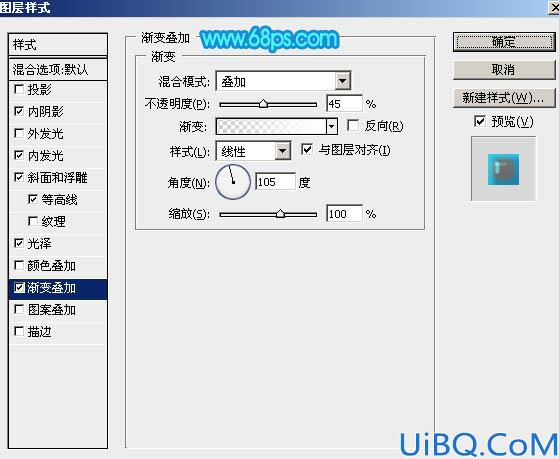
<图9>
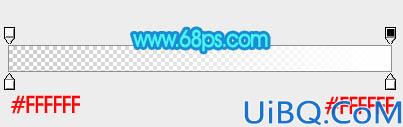
<图10>
4、加好图层样式后的效果如下图,有不满意的部分可以微调图层样式的数值。

<图11>
5、新建一个图层,按字母键“D”把前,背景颜色恢复到默认的黑白,然后选择菜单:滤镜 > 渲染 > 云彩,确定后把混合模式改为“柔光”,并按Ctrl + Alt + G 创建剪切蒙版,效果如下图。

<图12>
渐变叠加:混合模式“叠加”,再点击渐变设置渐变色,设置为白色至透明渐变,如图10。
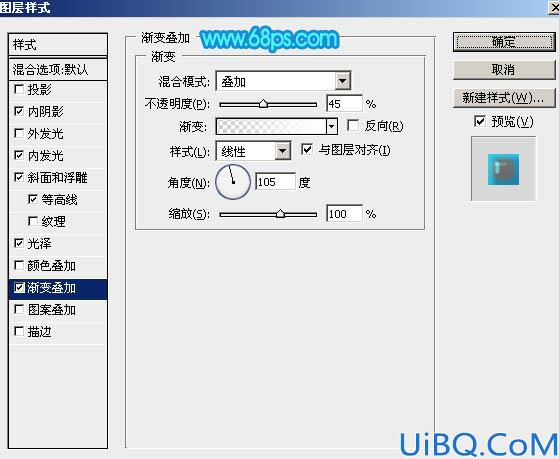
<图9>
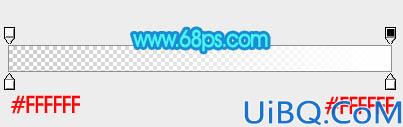
<图10>
4、加好图层样式后的效果如下图,有不满意的部分可以微调图层样式的数值。

<图11>
5、新建一个图层,按字母键“D”把前,背景颜色恢复到默认的黑白,然后选择菜单:滤镜 > 渲染 > 云彩,确定后把混合模式改为“柔光”,并按Ctrl + Alt + G 创建剪切蒙版,效果如下图。

<图12>
精彩评论